كيفية دفع اشتراكات iTunes الخاصة بك من سطح المكتب
إن الشيء العظيم في الخدمات التي تحتوي على تطبيقات iOS و / أو Android هو أنها تدمج الدفع عبر iTunes أو متجر Google Play. إذا كنت تحاول الاشتراك في خدمة لن تقبل طريقة الدفع الخاصة بك ، فإن iTunes ومتجر Google Play هما طريقة سهلة للتحايل على ذلك. في بعض الأحيان ، يرفض iTunes قبول طريقة الدفع الخاصة بك على الرغم من كونها صالحة. الرهان الأكثر أمانًا في كلتا الحالتين هو استخدام تطبيق iTunes على سطح المكتب لإجراء الدفع. إليك كيفية دفع اشتراكات iTunes من سطح المكتب.
افتح iTunes على سطح المكتب وانتقل إلى الحساب> عرض حسابي. إذا لم تقم بتسجيل الدخول بالفعل ، فسيتعين عليك تسجيل الدخول أولاً.
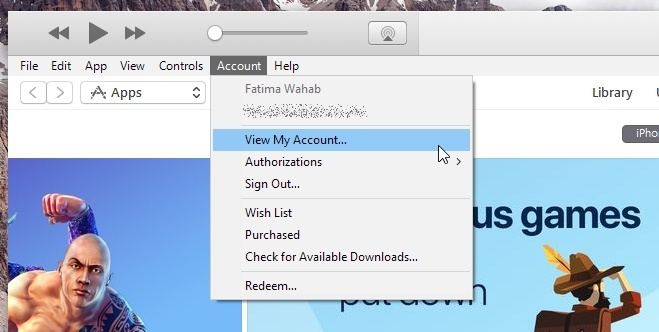
عند تحديد "عرض حسابي" ، سيُطلب منك تسجيل الدخول مرة أخرى.
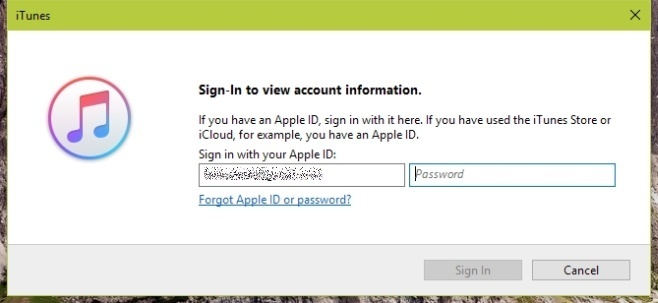
على شاشة الحساب ، قم بالتمرير لأسفل إلى قسم الإعدادات. انقر فوق "إدارة" بجوار الاشتراكات.
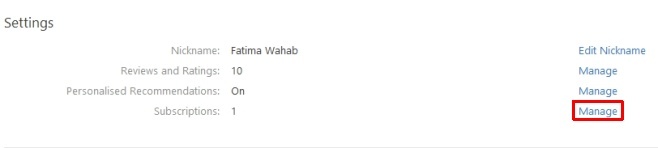
سترى قائمة بجميع الخدمات التي اشتركت فيها. حدد الاشتراك الذي تريد دفعه. من المحتمل أن يُطلب منك تحديث معلومات الفوترة قبل دفع الاشتراك.
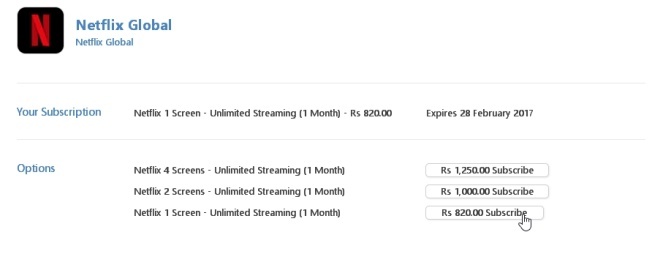
لا يمكنك إضافة اشتراك جديد عبر iTunes على سطح المكتب. يجب أن تكون مشتركًا بالفعل في الخدمة. على سبيل المثال ، إذا كنت تريد الاشتراك في Pandora ، فستحتاج إلى القيام بذلك من هاتفك. يمكنك دفع جميع اشتراكات iTunes اللاحقة من سطح المكتب بعد ذلك. يجب أن تكون المرة الأولى من جهازك.
بدأ تطبيق App Store على جهاز iPhone الخاص بي مؤخرًا في رفض البطاقة التي أستخدمها لإجراء عمليات شراء داخل التطبيق وهي الطريقة الوحيدة التي يمكنني بها دفع اشتراكي في Netflix. إنها مشكلة غريبة أواجهها على أجهزة متعددة وكان هذا أسرع عمل يمكنني العثور عليه. لسوء الحظ ، لا توجد طريقة لإجراء عمليات شراء داخل التطبيق عبر iTunes على سطح المكتب.
بحث
المشاركات الاخيرة
تصفح Instagram طريقة واجهة المستخدم الحديثة مع Piktr لنظام التشغيل Windows 8
اجتذب Microsoft Windows 8 الكثير من الاهتمام وكان على رأس النقاش من...
KIOSK Enterprise: تكوين أجهزة الكمبيوتر بسهولة لتشغيلها في وضع الكشك
يُعد وضع الكشك وضعًا بسيطًا لبرامج الكمبيوتر ، والذي يقيد حقوق المس...
زيادة معاينة شريط المهام مع معاينة شريط المهام ويندوز 7
تعتبر معاينة شريط المهام ميزة رائعة لنظام التشغيل Windows 7. ومع ذل...



